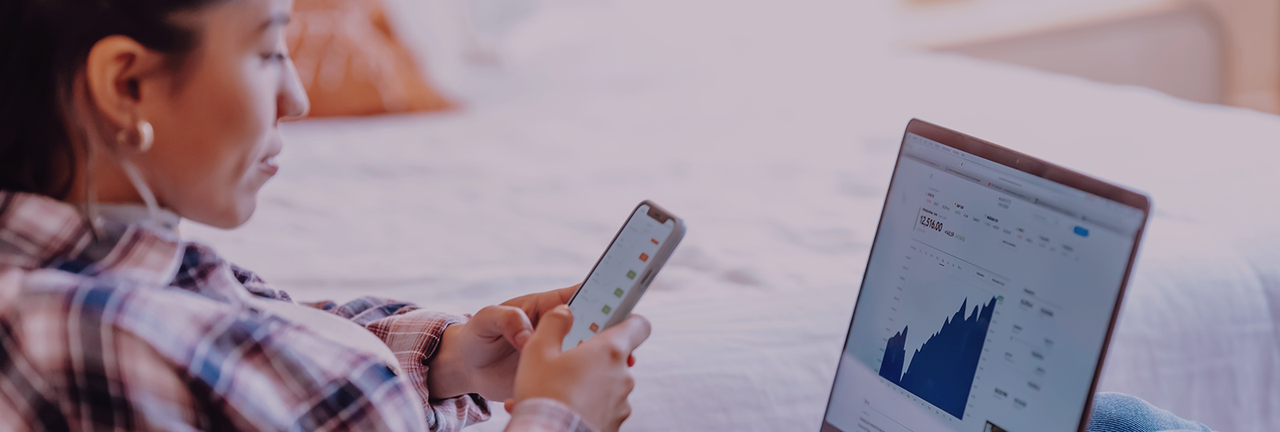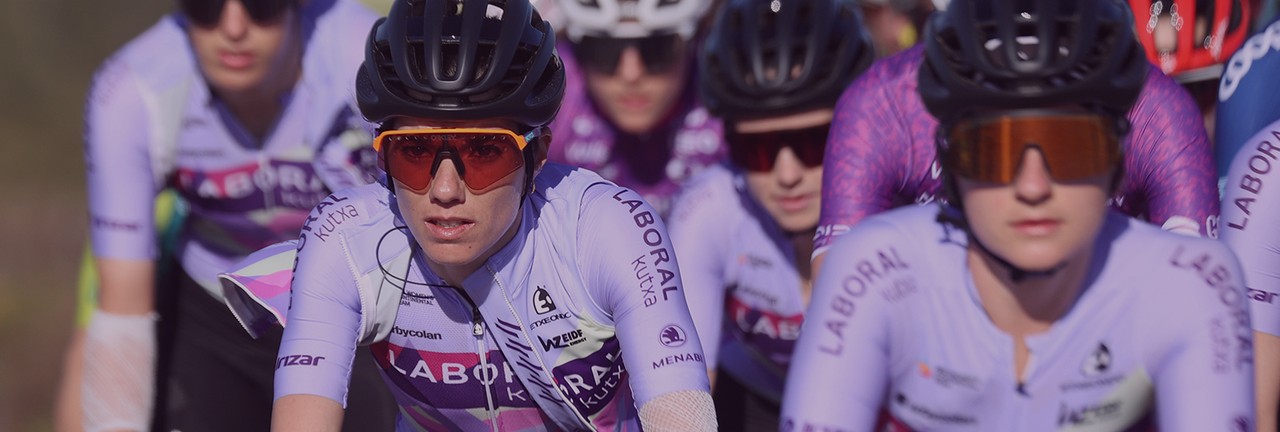¿Cómo puedo consultar mis cuentas de Caja Laboral en Internet?
21-09-2010
¿Cómo puedo consultar mis cuentas de Caja Laboral en Internet?
Puedes consultar toda la información ACTUALIZADA en:
Cómo acceder a las cuentas de LABORAL Kutxa a través de internet
Muchos nos preguntáis cómo acceder a vuestras cuentas de Caja Laboral en Internet. Por eso hemos decidido explicar aquí cómo hacerlo en tres sencillos pasos:
- UNO: Asociar una de tus tarjetas al servicio Web, CLNet. Para ello, acude a una de nuestras oficinas donde te adjudicarán un número de usuario y una clave de acceso.
- El número de usuario serán los 10 últimos dígitosde la tarjeta asociada (12 3456 7890 en la imagen).
[caption id="attachment_1403" align="alignnone" width="192"]
 Ejemplo de número de usuario[/caption]
Ejemplo de número de usuario[/caption] - La clave secreta, compuesta de 4 números, te la asignarán en la oficina, y luego podrás cambiarla por la que tú quieras.
- El número de usuario serán los 10 últimos dígitosde la tarjeta asociada (12 3456 7890 en la imagen).
- DOS: en la sucursal te darán dos opciones:
- Utilizar el servicio únicamente para consultas.
- Utilizar el servicio para realizar consultas y operaciones (por ejemplo, realizar transferencias o cargar el teléfono móvil). Si eliges esta opción te entregaremos una tarjeta de firmascon 60 claves para que la utilices en cada una de las operaciones que realices.
[caption id="attachment_1407" align="aligncenter" width="560"]
 Tarjeta de firmas[/caption]
Tarjeta de firmas[/caption]
- TRES: Accede desde a la web www.cajalaboral.com
- En la página principal deberás introducir los datos de usuario (los diez últimos dígitos de la tarjeta asociada) y clave de acceso(de cuatro dígitos) en la parte superior izquierda, y pulsar aceptar.
[caption id="attachment_1417" align="alignnone" width="598"]
 Acceso a CLNet[/caption]
Acceso a CLNet[/caption] - Una vez hayas introducido los datos, se abrirá una pantalla en la cual aparecerán los productos y serviciosque tengas contratados con Caja Laboral.
[caption id="attachment_1425" align="aligncenter" width="600"]
 Ejemplo de CLNet. (Imagen actualizada tras la renovación de la banca electrónica)[/caption]
Ejemplo de CLNet. (Imagen actualizada tras la renovación de la banca electrónica)[/caption] - Desde el menú, situado a la izquierda de la pantalla, podrás realizar las operaciones y consultas que quieras.
- Si sólo vas a hacer consultas, el sistema no te va a solicitar ninguna otra clave de validación. Pero si realizas alguna transacción económica, deberás introducir una de las claves de tu tarjeta de firmas para finalizar la operación. Cada vez, el sistema te pedirá la clave que está en una posición concreta de la tarjeta de claves, y deberás introducirla pulsando en los botones numéricos con el ratón.
[caption id="attachment_1426" align="aligncenter" width="551"]
 Pantalla para introducir la clave[/caption]
Pantalla para introducir la clave[/caption]
- En la página principal deberás introducir los datos de usuario (los diez últimos dígitos de la tarjeta asociada) y clave de acceso(de cuatro dígitos) en la parte superior izquierda, y pulsar aceptar.
¿Cuál es tu reacción?